

・

新たな企業との取引を検討する際、相手の与信調査を行うことは重要です。自社が安定した経営を続けるためには、調査結果から予定していた内容での取引開始にリスクがあると判断した場合、取引を断念するか、想定より小規模で取引を開始せざるを得ません。迅速な調査と判断を行うことで、信用できる相手とリスクを抑えた取引をスムーズに進められます。
本記事では、アプリ連携を行い、Google スプレッドシートに追加された企業データを基に、二十一式人工知能付自動与信審査回路から自動で企業スコアを取得する方法を紹介します。この自動化により、企業評価の手間を省き、正確かつ迅速な判断とスムーズな取引開始を目指しましょう。
連携により、企業情報がGoogle スプレッドシートに追加された際、自動的に二十一式人工知能付自動与信審査回路から企業スコアが取得できます。これにより、迅速な与信判断が可能となり、仕入先や顧客との取引を速やかに開始することができます。取引機会を逃すリスクが抑えられることで、購買や営業の担当者にとっては大きな利点といえるでしょう。
自動化により、転記作業におけるヒューマンエラーの減少が見込めます。企業名、法人番号、審査日など調査に必要な情報の転記時にミスが発生した場合、正しい調査結果を得られません。正確なデータを基に信頼性の高い企業スコア情報を取得することで、自社のリスク管理の向上が期待できます。
[Yoomとは]
これから、Googleスプレッドシートに企業情報が追加されたら二十一式人工知能付自動与信審査回路で企業スコアを取得するというフローボットの作成方法をご紹介します。
それでは、Google スプレッドシートと二十一式人工知能付自動与信審査回路の連携と業務フローの自動化設定を行ってみましょう。
テンプレートを使って「Googleスプレッドシートに企業情報が追加されたら二十一式人工知能付自動与信審査回路で企業スコアを取得する」業務フローの作成手順をご紹介します。
1. Google スプレッドシートで企業情報を管理するデータベースを作成しておいてください。
※下図は一例です。URLの赤枠部分は、スプレッドシートIDとシートIDの参照位置です。
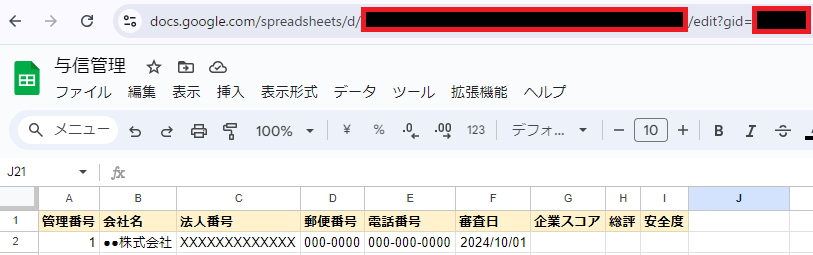
2. Yoomにログインしてください。
3. 以下の「試してみる」ボタンから、Yoomのテンプレートをコピーしてください。
※アプリ連携がお済みの場合は、ステップ2へ進んでください。
1. 左メニューの「マイアプリ」を選択し、画面右の「+新規接続」をクリックします。

2. マイアプリの新規接続一覧の中から、Google スプレッドシートと二十一式人工知能付自動与信審査回路をそれぞれ選択し、アプリを連携します。
1. コピーしたテンプレートを開きます。
※下図の赤枠部分から、任意のタイトルに変更できます。

2. フローボットの「アプリトリガー:行が追加されたら」をクリックします。

3. 連携アカウントとアクションを選択します。
必要に応じてタイトルを変更し、「次へ」をクリックします。
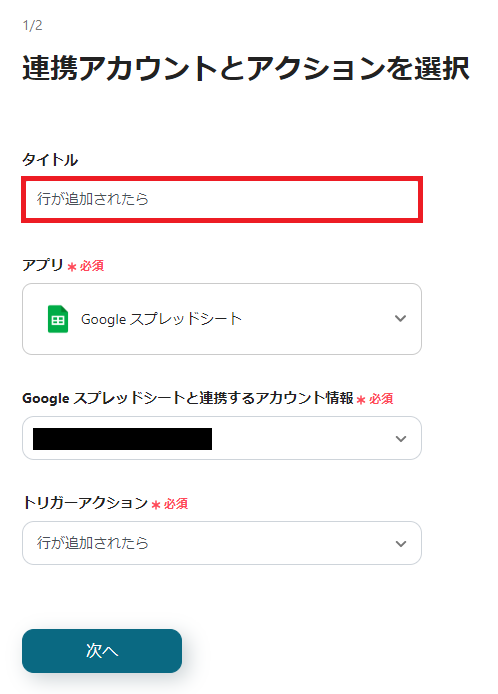
4. アプリトリガーのAPI接続設定を行います。
欄下の注記を参考に、各項目の入力・選択を行ってください。
※起動間隔はプランごとに指定できる時間が異なります。参考:各プランの機能制限や使用上限の一覧
※下図は入力例です。

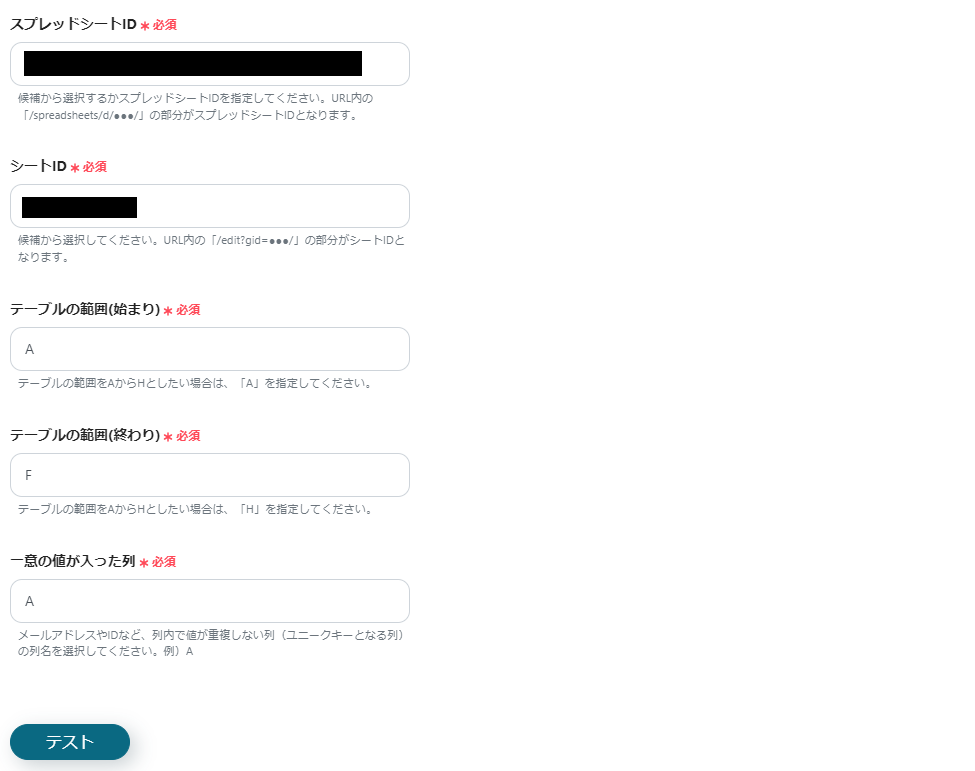
5. テストが成功したら、「保存する」をクリックしてください。
1. フローボットの「アプリと連携する:企業スコアを取得」をクリックします。
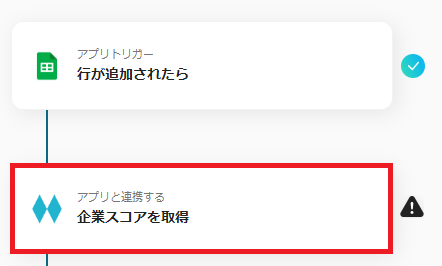
2. 連携アカウントとアクションを選択します。
必要に応じてタイトルを変更し、「次へ」をクリックします。
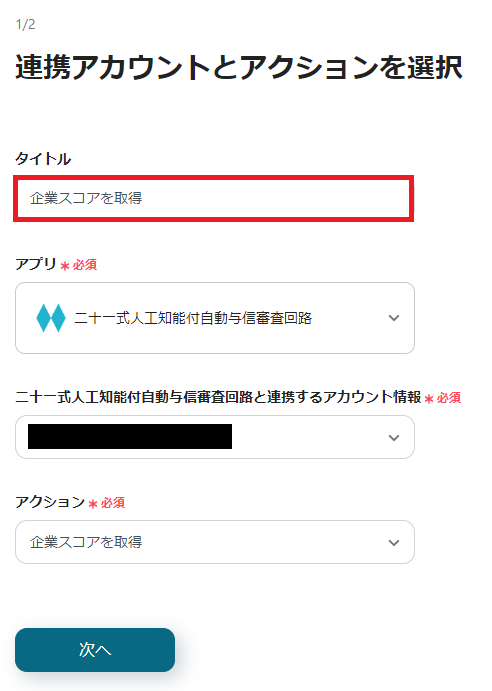
3. API接続設定を行います。
各欄下部の注記を参考に、ステップ2で取得したアウトプットを参照してください。
※下図は入力例です。法人番号の有無にかかわらず取得するため、すべての項目にGoogle スプレッドシートの記載情報を参照するよう設定しています。
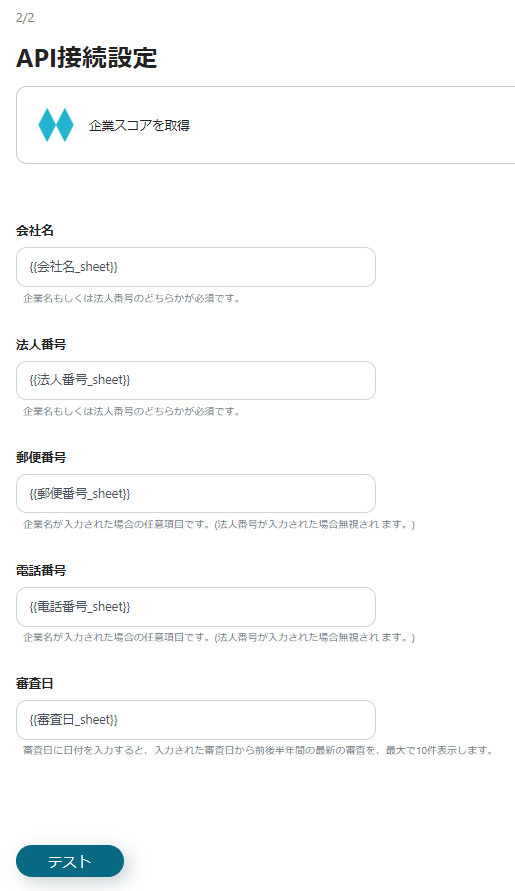
※下図はアウトプットの参照例です。
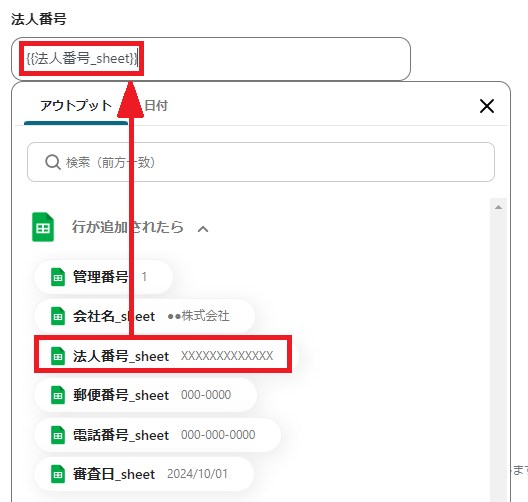
4. テストが成功したら、「保存する」をクリックしてください。
1. フローボットの「データベースを操作する レコードを更新する」を選択します。
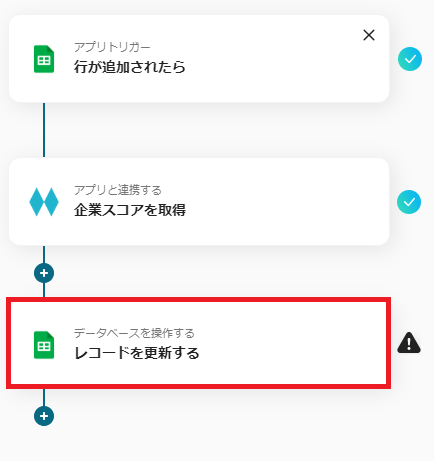
2. 連携アカウントとアクションを選択します。
・タイトル:必要に応じて変更してください。
・「データベースの連携」の各項目:欄下部の注記を参考に入力・選択してください。
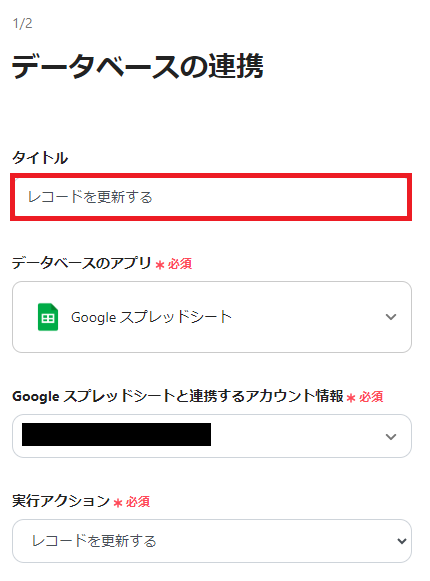
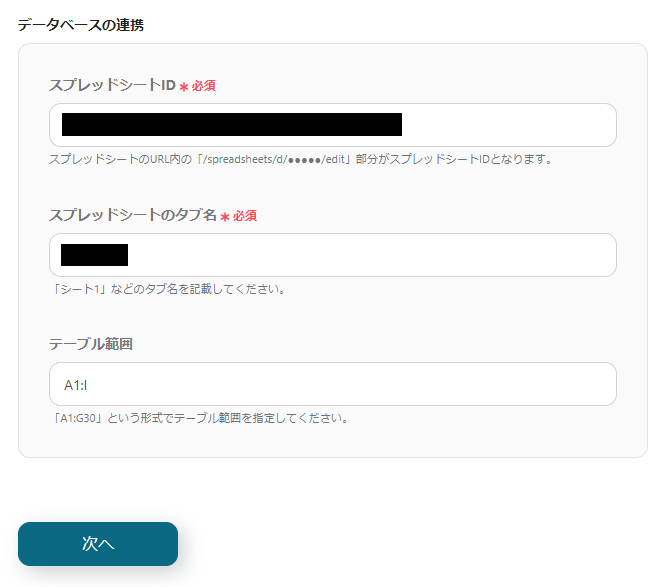
3. 「次へ」をクリックします。
4. データベース操作の詳細設定を行います。
条件と更新後の値を、これまでに取得したアウトプット情報を活用して入力してください。
※下図は入力例です。
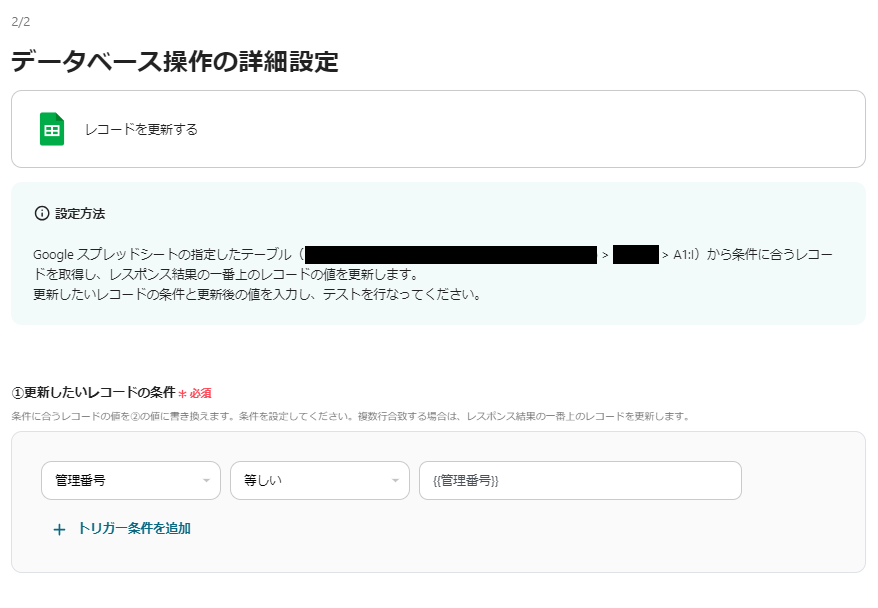
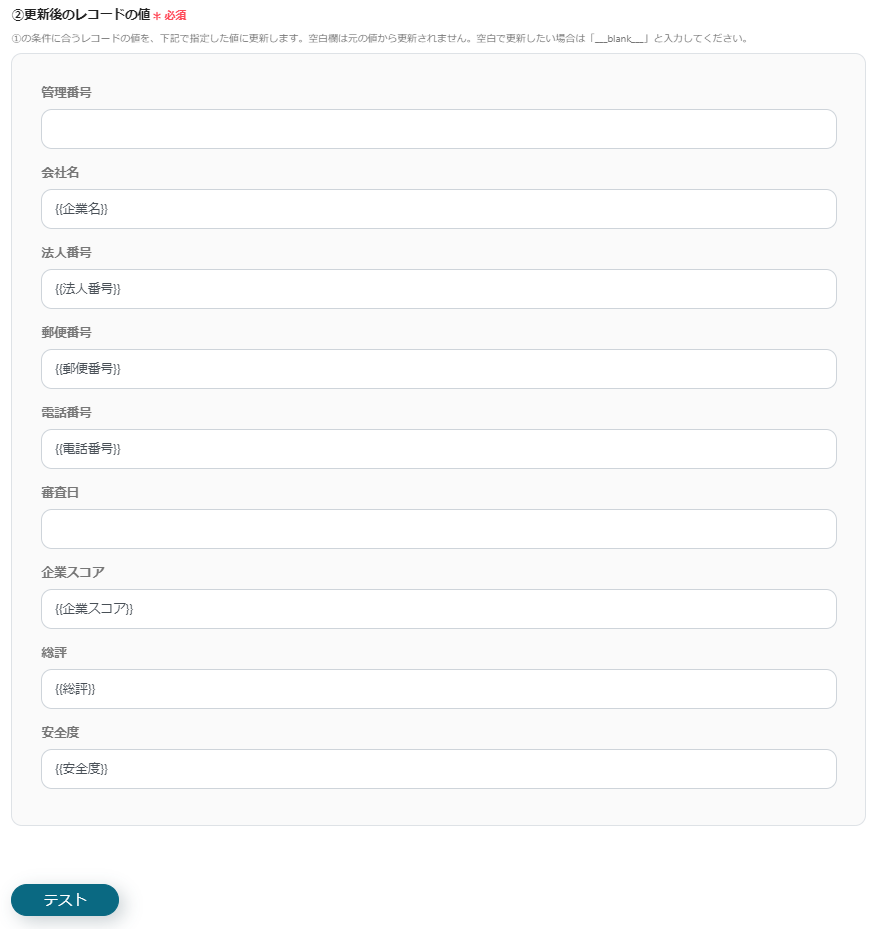
※下図はアウトプットの参照例です。
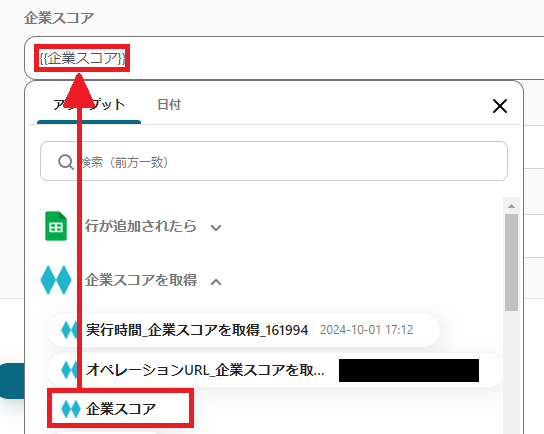
5. テストが成功したら、「保存する」をクリックしてください。
最後に、保存したフローのトリガーを「ON」に切り替えると起動します。
以上で、「Googleスプレッドシートに企業情報が追加されたら二十一式人工知能付自動与信審査回路で企業スコアを取得する」フローの完成です。
他にもGoogle スプレッドシートと二十一式人工知能付自動与信審査回路を使った自動化の例がYoomにはたくさんあるので、いくつか紹介します。
1. Google スプレッドシートに企業情報が追加された際、二十一式人工知能付自動与信審査回路で審査を依頼するフローです。個別の審査依頼をフォームに入力せずとも行えるため、作業時間の短縮や転記ミスの防止になります。
2. Google スプレッドシートに追加された情報を基に、ジョブカン経費精算・ワークフローの汎用マスタのレコードを追加するフローです。取引先や取引品目などが自動でマスタに登録されることで、ワークフロー申請がスムーズになります。
3. Google スプレッドシートに情報が追加された際に、Google Chatへ通知するフローです。チャットツールとの連携により、追加情報を通知内容に含めることができます。二十一式人工知能付自動与信審査回路から企業スコアを取得するフローと組み合わせることで、スコア情報の詳細も同時に通知できます。
Google スプレッドシートと二十一式人工知能付自動与信審査回路の連携により、企業スコアの取得が自動化され、取引の判断を速やかに行うことができます。顧客や仕入先との取引チャンスを逃さないために、ぜひYoomでこの連携を試してみてください。企業評価にかかる手間を省き、正確かつ迅速な判断をもって、スムーズな取引開始を目指しましょう。
